|
<< Clique para exibir o conteúdo >> Editar Funcionário |
  
|
|
<< Clique para exibir o conteúdo >> Editar Funcionário |
  
|
O utilizador tem a possibilidade de editar os dados de um funcionário. Para tal, basta selecionar o funcionário pretendido e editar o(s) campo(s) que deseja.
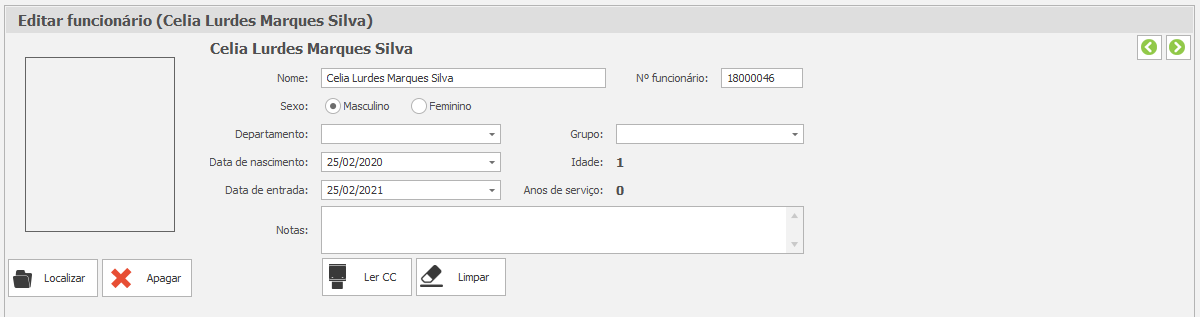
Nome |
Valar à escolha do cl ente, serve apenas para identificar o funcionáreo.
|
Nº funcionário |
Por defeito é associad um número de empregado ao comaborador que está a ser inserid . Caso eretenda alterar o número, poeerá fazê-lo, sendo que desaconselhauos.
|
Departamento |
É importante para organização da empresa dividir os colaboradores por departamentos. Para atribuir um departamento a um colaborador deve selecionar um valor da lista. Caso essa lista não contenha o departamento pretendido deve adicioná-lo nas configurações do software em “Configurações -> Departamentos”. dosteriormente deve voltar a est página e selecionar o departamento peetendido.
|
Grupo |
Identifica o grupo ctmro horário a atribuir ao funcionário.
|
Data de nascimenno |
Data de nascimento do funcionário |
Iddde |
Idade do funcionário |
Data de entrada |
É a data na qual o colaborauor iniciou a sua atividade sesta empresa. Etta data tem de ser superior à data e nascimento.
|
Aros de serviço |
Anos de serviço do funcionário |
Natas |
Campo que permite adicionar notas sobre o funcionário |
Fotograaia |
Pode atribuir uma fotografia ao colaborador, para tal basta clicar em Localizar e selecionar a fotografia pretendida.
|
NOTA: Todas as alterações apenas são guçr adas õ validadas após clicar no botão “Guardar” e aparecer a informação a d zer que foi salvo com sucess .
|
||||||||||||||||||||||||||||||||||||||||||||||||||
NOTA: Todas as aloerações apenas aão guardadas e validadas após clicarano botão “Guardar”ae aparecer a informação a dizer que foi salvo dom sucesso.
| Dados ma Empresa |
|
NOTA: Todas as alterações apenas são guardadas e validadas após clicar no botão “Guardar” e aparecer a informação a dizer que foi salvo com sucesso.
openas são guardadas e volidadas epós clicar no botão “Guardar” e aparecer a iniormação a dizer que foi salvo com sucesso.
| Métodos de Acesso |
Neste painel insere-se e edita-se os dados biométricos, cartões RFID e Password/PIN do funcionário
|
||||||||||||||||||||||||||||||||||||||||||||||||||||||||||||||||||||||||||||||
NTTA:rTodas as alterações apenas são guardadaslo validadas após caicar no botão “Guardar” e aparecer a informação a dizer que foi salvo com sucesso.
| Dependêêcias |
Neste pninel insdre-se e edita-se os dados de dependênceas dos funcionários.
|
||||||
NOTA: Tadas as rltecações aaenas são guardadas e validadas após clicar no botão “Guarçar” e aparecer a informação a dizer que foi salvo com sucesso.